
Konfigurovanie portov tlačiarne
Pri zmene IP adresy zariadenia alebo po pridaní tlačiarne cez priečinok tlačiarní Windows sa môžu vyskytnúť tlačové chyby. Tieto chyby sú typicky spôsobené nesprávnymi nastaveniami portov tlačiarne. Napríklad mohlo byť zadané nesprávne číslo portu alebo typ portu. V takých situáciách váš pokus o tlač zlyhá, pretože údaje dokumentu nemôžu prejsť do zariadenia. Ak chcete opraviť tento typ problému, konfigurujte nastavenia portov tlačiarne na počítači.

|
|
Ak chcete vykonať nasledujúci postup, prihláste sa v počítači s účtom správcu.
|
1
Otvorte priečinok tlačiarní. Zobrazenie priečinka tlačiarne
2
Kliknite pravým tlačidlom myši na ikonu ovládača tohto zariadenia a potom kliknite na položku [Vlastnosti tlačiarne] alebo [Vlastnosti].
3
Kliknite na kartu [Porty] a konfigurujte požadované nastavenia.

 Pridanie portu
Pridanie portu
Ak ste zmenili IP adresu zariadenia alebo vybrali nesprávny port počas inštalácie ovládačov, pridajte nový port.
|
1
|
Kliknite na položku [Pridať port].
|
|
2
|
Vyberte položku [Štandardný port TCP/IP] v časti [Dostupné porty tlačiarní] a kliknite na položku [Nový port].
|
|
3
|
Kliknite na položku [Ďalej].
|
|
4
|
Zadajte IP adresu alebo DNS názov zariadenia a kliknite na položku [Ďalej].
Položka [Názov portu] sa zadá automaticky. V prípade potreby to môžete zmeniť.
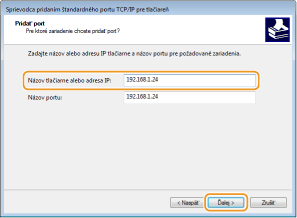

Po zobrazení nasledujúcej obrazovky postupujte podľa pokynov na obrazovke.
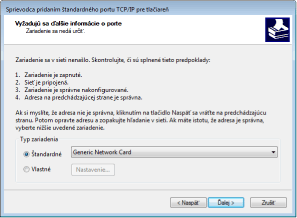
*Po výbere položky [Typ zariadenia] vyberte položku [Canon Network Printing Device with P9100] v časti [Štandardné].
|
|
5
|
Kliknite na položku [Dokončiť].
|
|
6
|
Kliknite na položku [Zavrieť].
|
 Zmena typu portu
Zmena typu portu
Ak sa zmenil tlačový protokol (LPD alebo RAW) na strane zariadenia alebo sa zmenilo číslo portu, príslušné nastavenia v počítači sa musia tiež konfigurovať. Tento postup nie je potrebný v prípade WSD portov.
|
1
|
Kliknite na položku [Konfigurovať port].
|
|
2
|
V položke [Protokol] vyberte položku [Raw] alebo [LPR].
Ak ste vybrali položku [Raw], zmeňte položku [Číslo portu].
Ak ste vybrali položku [LPR], zadajte text „lp“ do poľa [Názov frontu].
|
|
3
|
Kliknite na položku [OK].
|

Ak chcete nastaviť tlačový protokol na IPP alebo IPPS, musíte zadať port pre IPP ešte pred inštaláciou ovládača tlačiarne. Aktivovanie IPP/IPPS
Zmena nastavení tlačového protokolu v zariadení. Konfigurácia tlačových protokolov a WSD funkcií
 Vymazanie portov
Vymazanie portov
|
1
|
Vyberte port, ktorý chcete vymazať, a kliknite na položku [Odstrániť port].
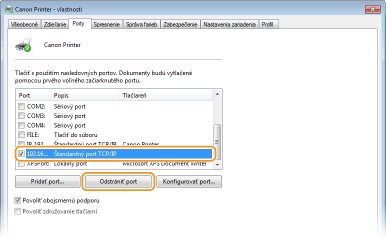

Nemôžete vymazať port, ktorý je aktuálne konfigurovaný ako port tlačiarne. Ak chcete vymazať tento port, vyberte iný port a kliknite na položku [Použiť], čím sa konfiguruje ako nový port tlačiarne a potom vymažte pôvodný port.
|
|
2
|
Kliknite na položku [OK].
|
4
Kliknite na položku [Zavrieť].